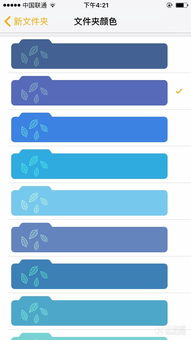怎么把日历添加在桌面上?
iPhone手机可以通过添加小组件的方式在桌面显示日历、时钟和天气。
苹果公司为iOS14及更高版本的操作系统引入了一个新的功能,允许用户在主屏幕上添加小组件。
小组件是一种可以显示信息的小工具,比如天气、日历、时钟等。
这样,用户无需打开应用程序,就可以直接在主屏幕上查看这些信息。
要在iPhone的桌面上显示日历、时钟或天气,请按照以下步骤操作:1.长按主屏幕上的空白区域,直到应用程序图标开始抖动。
2.点击屏幕右上角的“+”图标。
3.在弹出的小组件库中,找到并选择“日历”、“时钟”或“天气”小组件。
4.选择一个你喜欢的小组件样式,然后点击“添加小组件”。
5.使用手指拖动和调整小组件的位置和大小。
6.当你对小组件的位置和大小满意时,点击屏幕右上角的“完成”。
现在,你选择的日历、时钟或天气小组件就会显示在你的iPhone主屏幕上了。
每当你解锁手机或返回到主屏幕时,都可以直接查看这些信息,非常方便。
除了上述的基本操作外,还有一些高级的技巧和用法。
例如,你可以通过3DTouch或长按小组件来快速执行某些操作,比如查看更多日历事件或设置闹钟。
另外,有些小组件还支持自定义设置,比如选择显示的城市或时区。
总的来说,通过添加小组件,iPhone用户可以更加便捷地在桌面上查看日历、时钟和天气信息。
这一功能不仅提高了手机的实用性,也增强了用户的体验。
这么好看的桌面日历 让我的桌面更美了 快收藏这个实用的日历
这么好看的桌面日历 让我的桌面更美了 快今天小爱给大家带来一个非常好看的桌面日历,美观大气,可以完美的融合到桌面,视觉上非常不错,一起来看看。
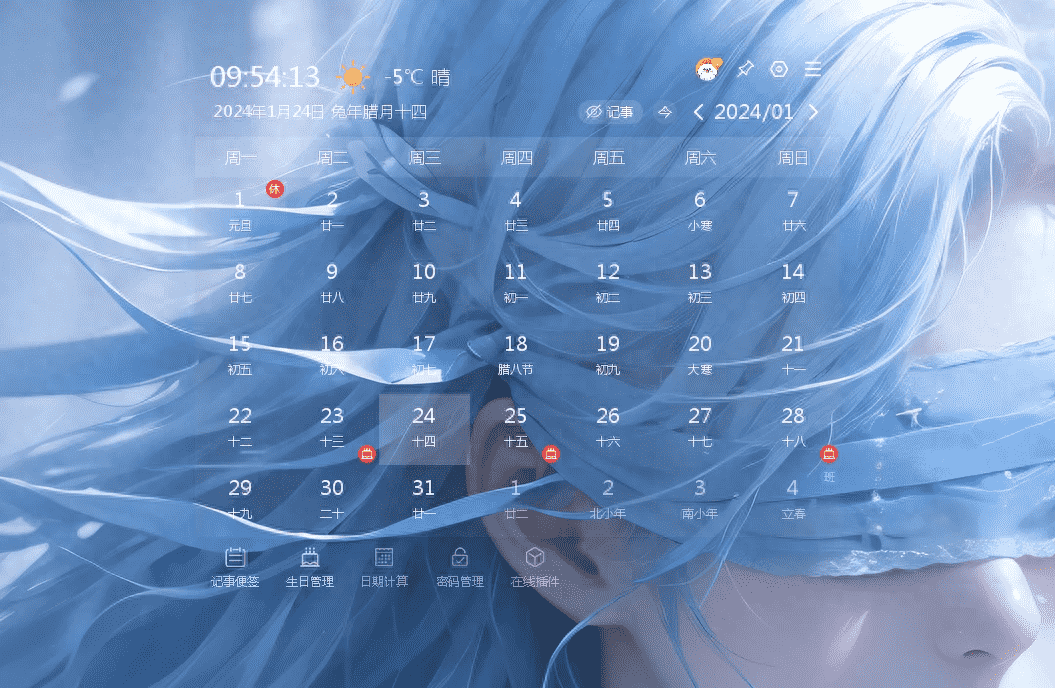
芝麻日历桌面全透明效果
我们需要准备一个芝麻日历软件,安装后桌面上就会出现一个日历,这个芝麻日历看日期还是很方便的,右上角可以切换日历月份,或者在日历中间滚动鼠标滚轮,就可以切换日历;
点开左上角天气图标,就可以打开未来几天的天气,还可以切换天气的地区;
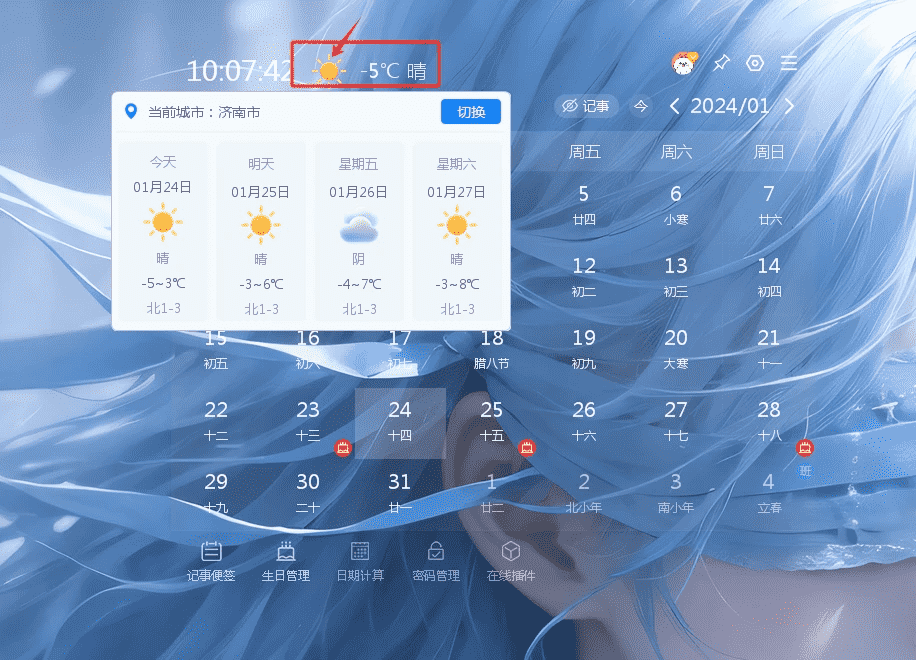
芝麻日历-天气设置
点击右上角的设置图标,可以打开日历的设置,可以对日历做一些设置,比如设置一个星期的首日是周一或者周日,星期用中文或者英文想时,日历上是否显示农历,字体颜色,以及开启背景模糊,背景透明度,还可以自定义日历的背景图片;
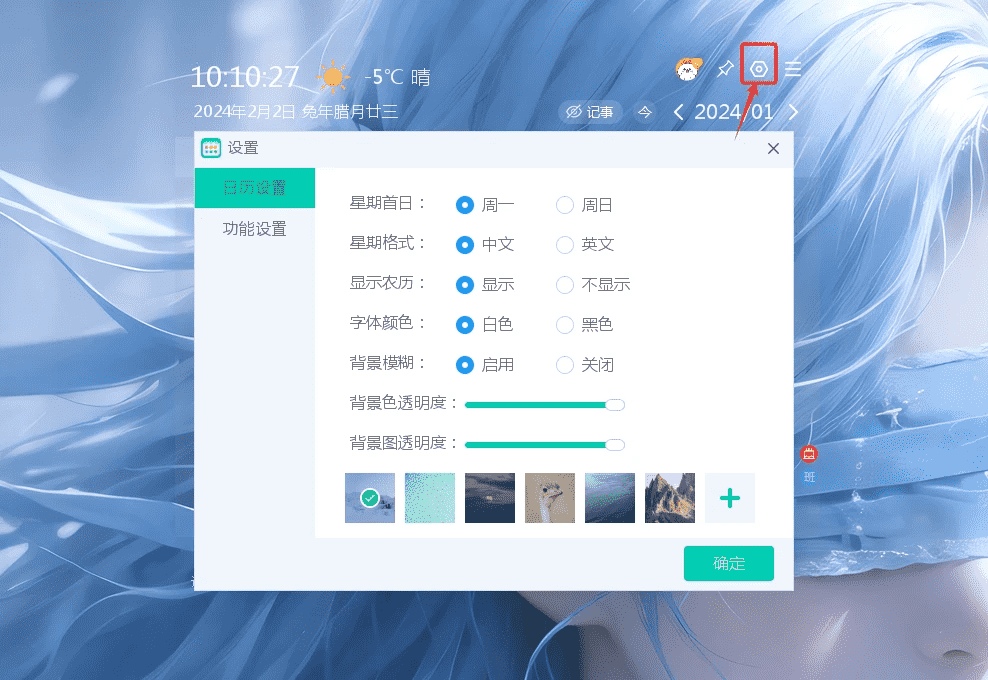
芝麻日历-功能设置
我们给日历视觉切换一下,透明度调低一点看看效果,
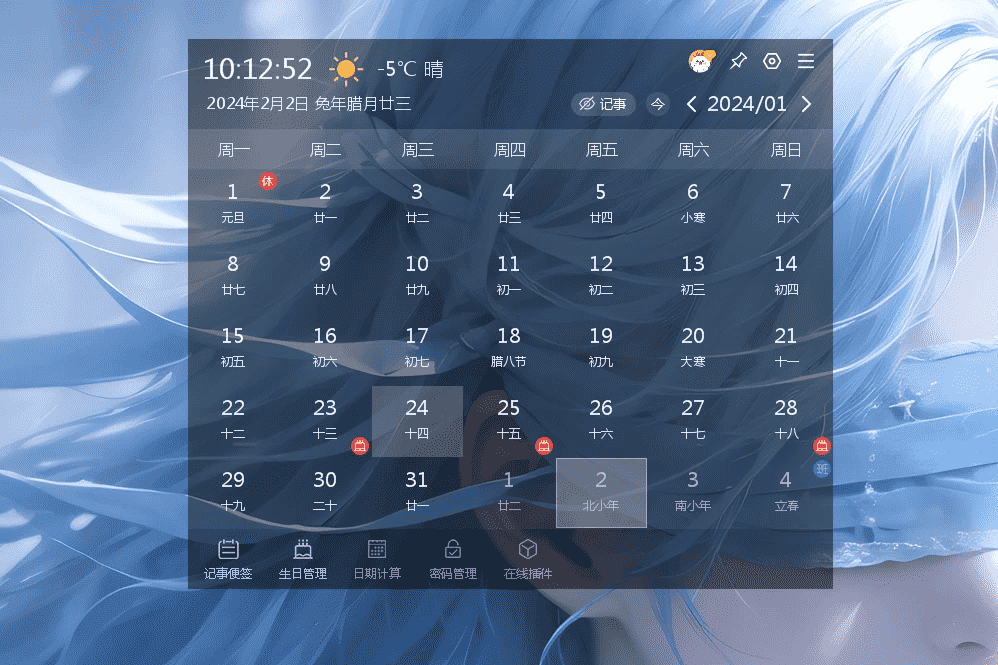
芝麻日历调整透明度的效果
再来看下字体颜色的调整的视觉效果,
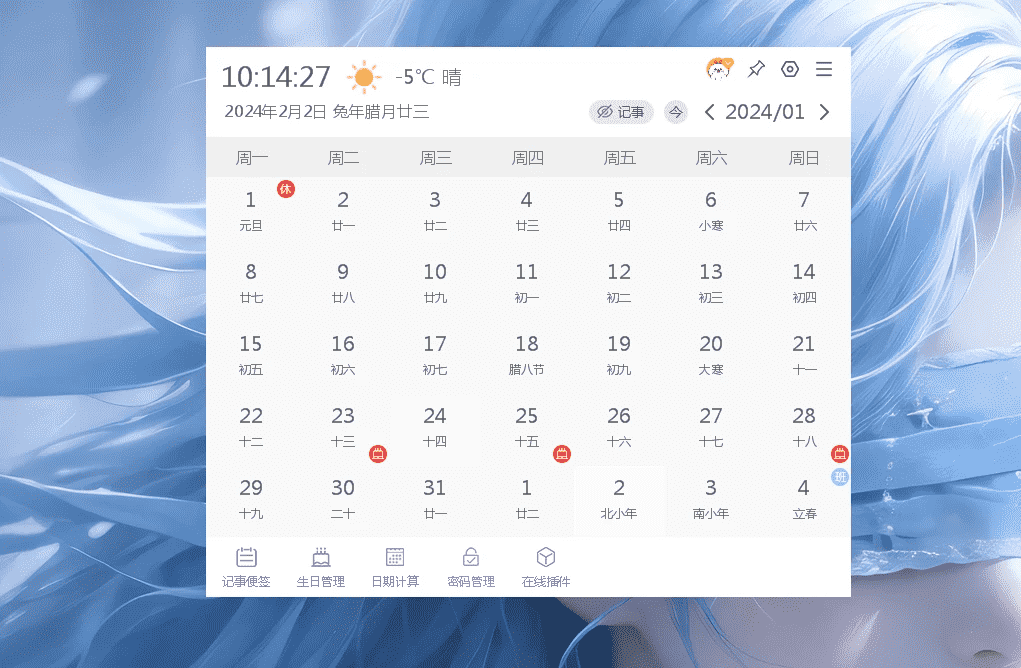
芝麻日历白色风格
点开日期,还可以在侧边展示当天的信息,比如一些农历相关的信息,最近的节日提醒;
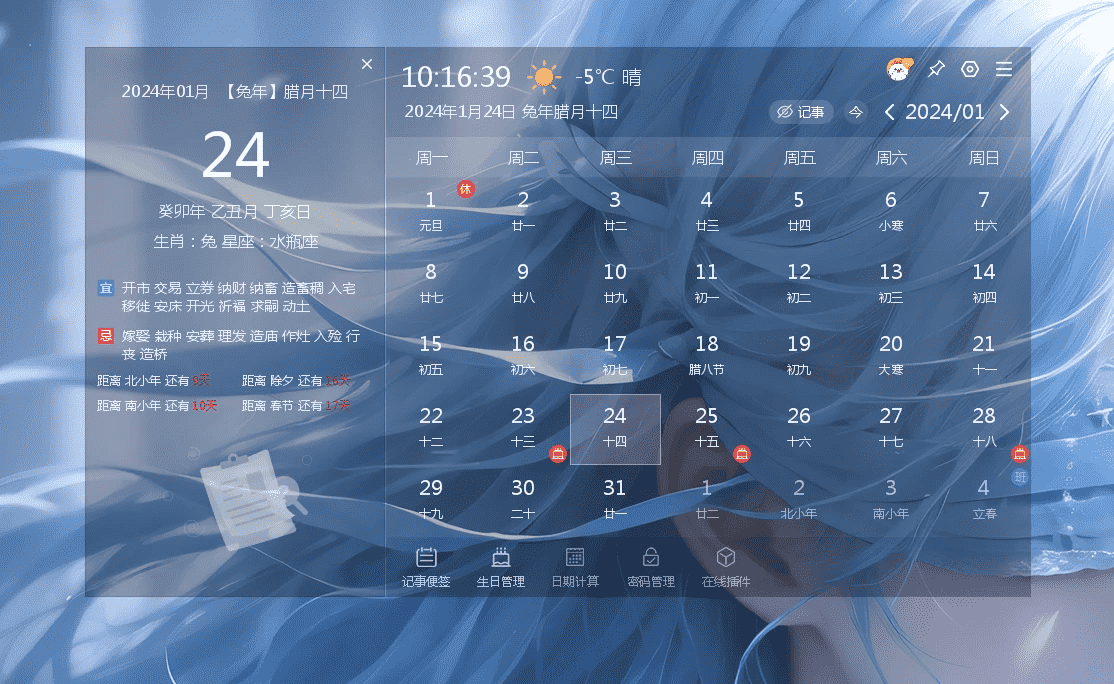
芝麻日历侧边栏
芝麻日历还有很多功能,包括记事便签,生日管理,日期计算,密码管理等,这些功能就等着大家去发现吧,今天我们就主要介绍这个日历的视觉方面的,如果大家觉得好看,也可以去下载体验一下,非常不错的桌面日历。
复制链接攻略资讯文章为拓城游所有,未经允许不得转载。
相关资讯MORE +
-
监狱高压电影在线观看完整免费高清原声满天星原名(菲律宾盐色满天星恐怖片震撼来袭!#因为一个片段看了整部剧)
网友2024-07-07 20:25
-
古墓丽影满天星版英文名字(古墓丽影:暗影 – 终极版Shadow of the Tomb Raider: Ultimate Edition)
网友2024-06-18 15:23
-
姐妹牙医是什么电视剧(53岁的美牙医,跟女儿同框像姐妹,看看她的“冻龄”套路)
网友2024-04-13 18:04
-
善良的小姨子讲的什么(演艺生涯及酸甜苦辣)
网友2024-02-29 18:37
-
姐妹牙医又名叫什么(53岁的美牙医,跟女儿同框像姐妹,看看她的“冻龄”套路)
网友2024-06-24 13:09
好游安利换一换